时间:2015-11-06 17:14:32 作者:chunhua 来源:系统之家 1. 扫描二维码随时看资讯 2. 请使用手机浏览器访问: https://m.xitongzhijia.net/xtjc/20151106/61221.html 手机查看 评论 反馈
Win7系统注册表包含了重要的系统信息,所以我们要对它进行备份,以便日后好恢复。接下来小编跟大家介绍下Win7系统快速备份注册表的方法。
操作步骤:
1、鼠标左击Win7桌面的“开始”按钮 ,在搜索框中输入“regedit”并回车,即打开注册表编辑器;(注意:必须以管理员身份登录。)
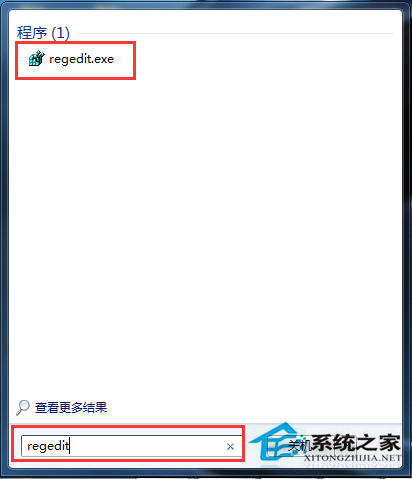
2、在注册表编辑器中找到需要要备份的子项,点击将它们选中;
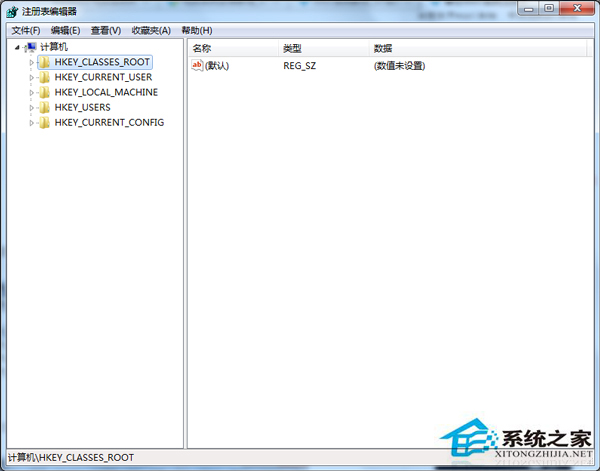
3、接着点击菜单“文件-导出” (导入注册表时也是按照以上步骤,然后在这个界面中选择“导入”);
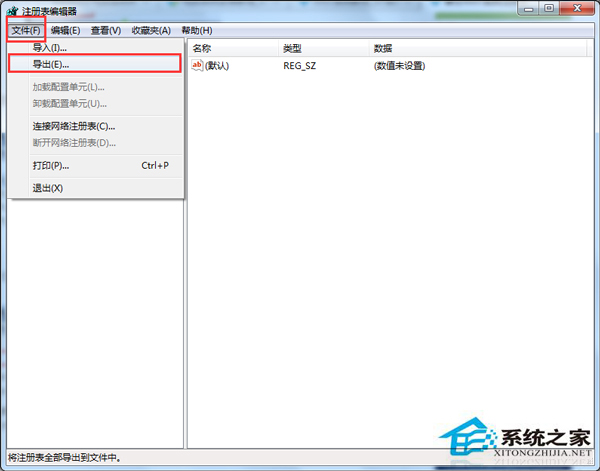
4、在“导出注册表文件”面板的“保存在”框中选择要保存备份的文件夹位置,并输入名称;
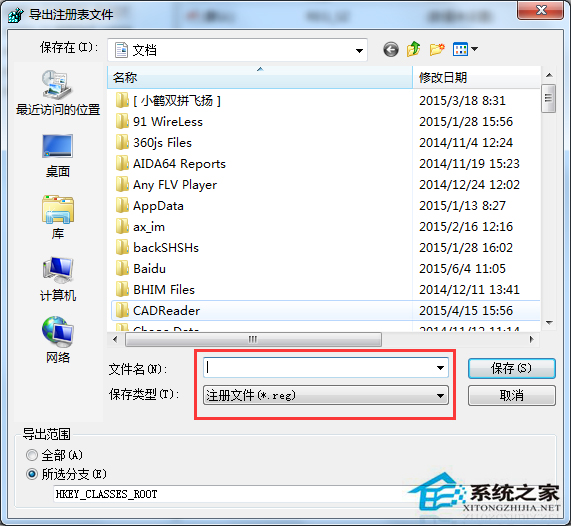
5、最后单击“保存”,当前注册表信息就会保存在一个.reg文件中。
以上就是Win7备份系统注册表的操作步骤,注册表备份以后,当您在电脑设置不当时,就可以快速的在备份里恢复注册表了。关于注册表恢复的方法,大家可以参考:Windows7注册表恢复的方法。
发表评论
共0条
评论就这些咯,让大家也知道你的独特见解
立即评论以上留言仅代表用户个人观点,不代表系统之家立场